Zalo hiện là một trong những mạng xã hội được nhiều người lựa chọn để nhắn tin, nghe gọi,… Tuy nhiên, trong quá trình sử dụng, có thể bạn sẽ muốn xóa lịch sử trò chuyện hoặc thu hồi tin nhắn zalo. Vậy thực hiện việc này như thế nào? Làm sao để khôi phục tin nhắn zalo khi đã xóa? Cùng Goiuudai tìm hiểu chi tiết!
Phân biệt xóa lịch sử trò chuyện zalo và thu hồi tin nhắn zalo
Để có thể thao tác xóa cũng như khôi phục tin nhắn zalo một cách chính xác nhất, bạn cần chú ý phân biệt giữa xóa và thu hồi tin nhắn.
Xóa tin nhắn zalo là tính năng xóa đi tin nhắn với người khác trên giao diện trò chuyện. Tuy nhiên, đây là tính năng chỉ có tác dụng xóa tin nhắn phía người gửi đi, còn người nhận vẫn sẽ đọc được tin nhắn cũ.
Ngược lại, thu hồi tin nhắn chính là việc xóa đi tin nhắn ở cả hai bên khung trò chuyện. Bạn sẽ nhìn thấy dòng chữ “Tin nhắn đã được thu hồi” chứ không thấy nội dung tin nhắn.
Hướng dẫn bạn cách xóa tin nhắn zalo chi tiết nhất
Xóa tin nhắn zalo trên điện thoại
Cách thức xóa tin nhắn trên điện thoại tương đối đơn giản:
Bước 1: Đăng nhập zalo và vào khung chat
Bước 2: Mở tin nhắn của người mà bạn muốn xóa – Nhấn giữ vào tin nhắn bạn cần xóa khoảng 2 giây – Lúc này sẽ xuất hiện bảng trong đó có chữ Xóa.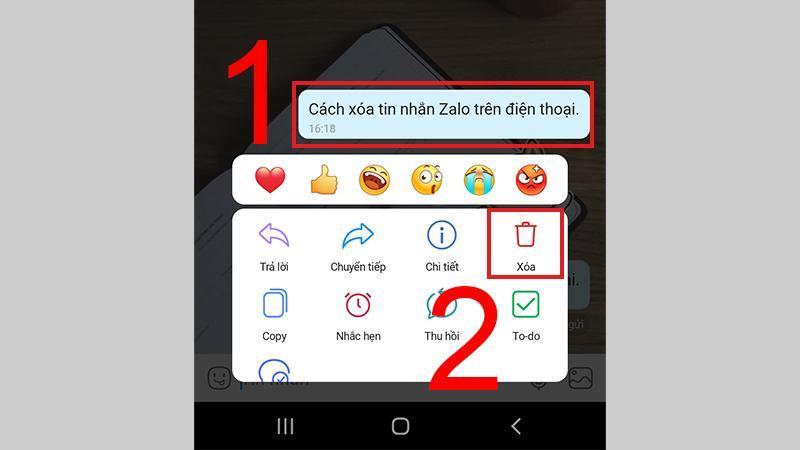 Bước 3: Sẽ có một hộp thoại khác xuất hiện, bạn chỉ cần xác nhận Xóa là xong.
Bước 3: Sẽ có một hộp thoại khác xuất hiện, bạn chỉ cần xác nhận Xóa là xong.
Xóa tin nhắn zalo trên máy tính
Bước 1: Hãy mở Zalo trên máy tính và đăng nhập vào tài khoản của bạn.
Bước 2: Bấm chọn người mà bạn muốn xóa tin nhắn và click chuột phải. Một bảng thông báo hiện ra – bạn chọn Xóa hội thoại. Toàn bộ tin nhắn của người này và bạn sẽ được xóa đi và không thể khôi phục lại.
Nếu bạn chỉ muốn xóa một vài tin nhắn thì click chuột phải ở tin nhắn mà bạn muốn xóa, chọn “Xóa chỉ ở phía tôi”. Tin nhắn đó sẽ được xóa theo ý bạn.
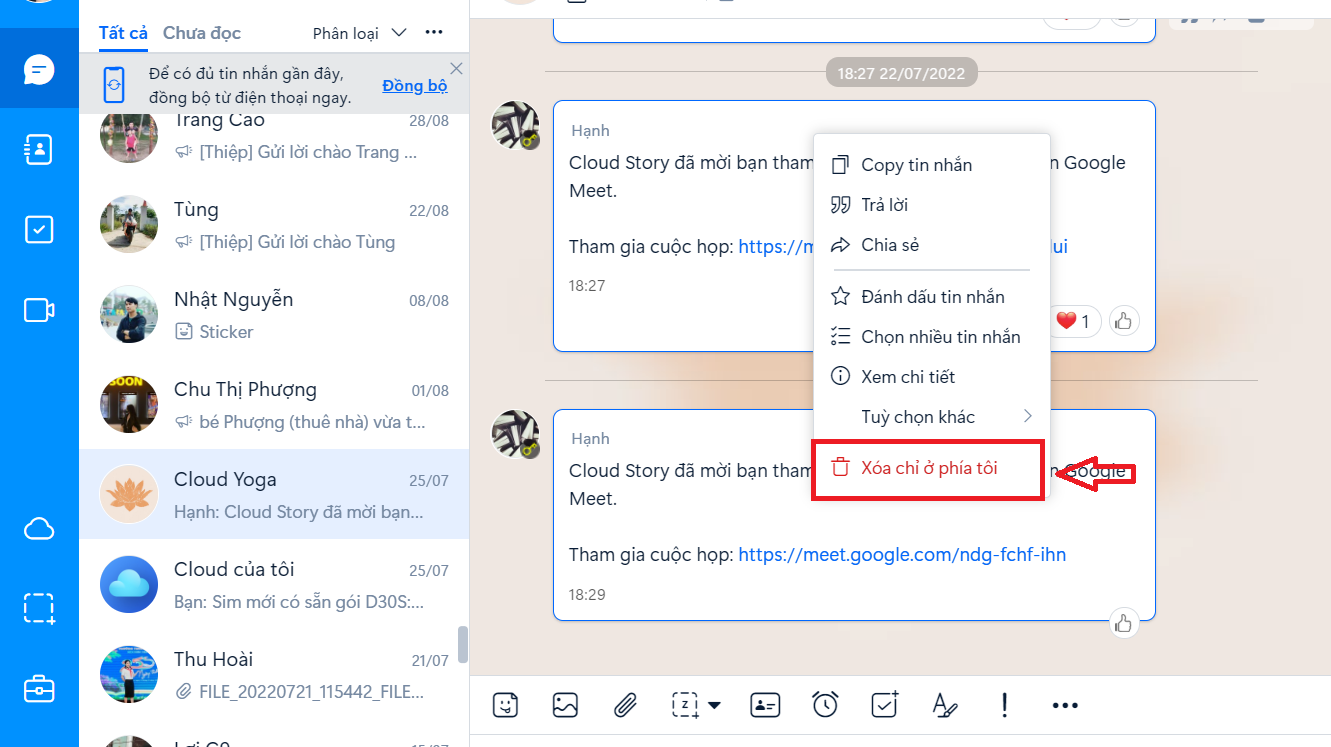
Cách xóa cuộc trò chuyện trên zalo 2 bên
Nếu bạn đã gửi tin nhắn cho một người nhưng lại không muốn họ đọc được, hãy làm theo cách này:
Bước 1: Nhấn giữ tin nhắn vừa gửi khoảng 1 đến 2 giây. Nếu sử dụng máy tính thì bạn chỉ cần bấm chuột phải ở tin nhắn vừa gửi.
Bước 2: Khi bảng chọn hiện ra, bạn hãy chọn “Thu hồi”. Tin nhắn của bạn sẽ được thu hồi lại và người đó không thể đọc được. Thực chất, đây là thao tác thu hồi tin nhắn từ phía bạn.
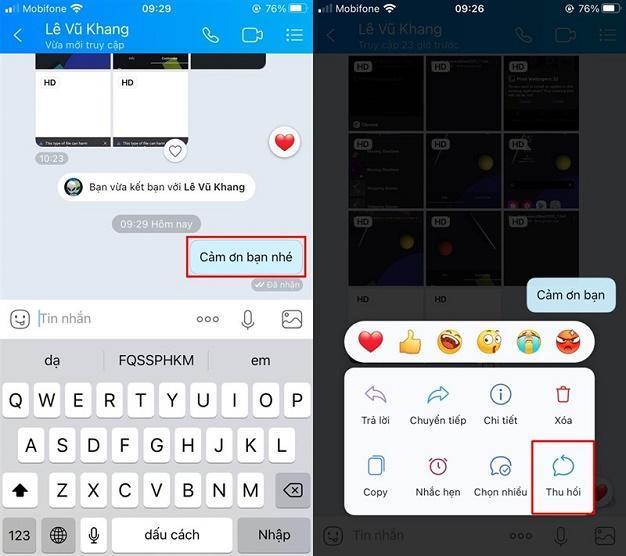
Cài đặt tính năng tin nhắn tự xóa trên Zalo
Bên cạnh các tính năng xóa tin nhắn Zalo, trong trường hợp bạn không muốn tin nhắn của mình hiển thị quá lâu thì hoàn toàn có thể sử dụng tính năng hẹn giờ để tin nhắn Zalo tự xóa.
Với tính năng này, tin nhắn của bạn sẽ được cài đặt thời gian tự động hủy, sau khi người nhận mở ra đọc. Những tin nhắn có thông tin quan trọng sẽ hoàn toàn được xóa sạch để bảo vệ an toàn cho bạn. Bạn có thể thực hiện những bước sau để kích hoạt tính năng gửi tin nhắn zalo tự xóa:
Bước 1: Chọn người mà bạn muốn nhắn tin trong danh bạ zalo. Chọn cuộc hội thoại mà bạn muốn thiết lập tự động xóa và bấm Menu bên phải trên cùng.
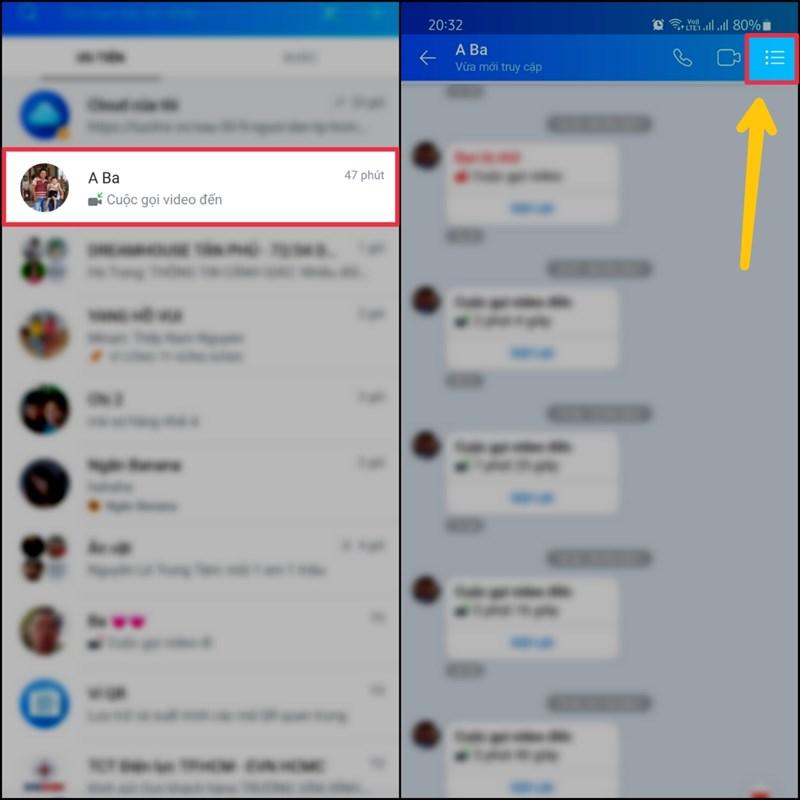
Bước 2: Kéo màn hình xuống dưới và chọn mục Tin nhắn tự xóa – Thiết lập thời gian tự động xóa theo nhu cầu của bạn.
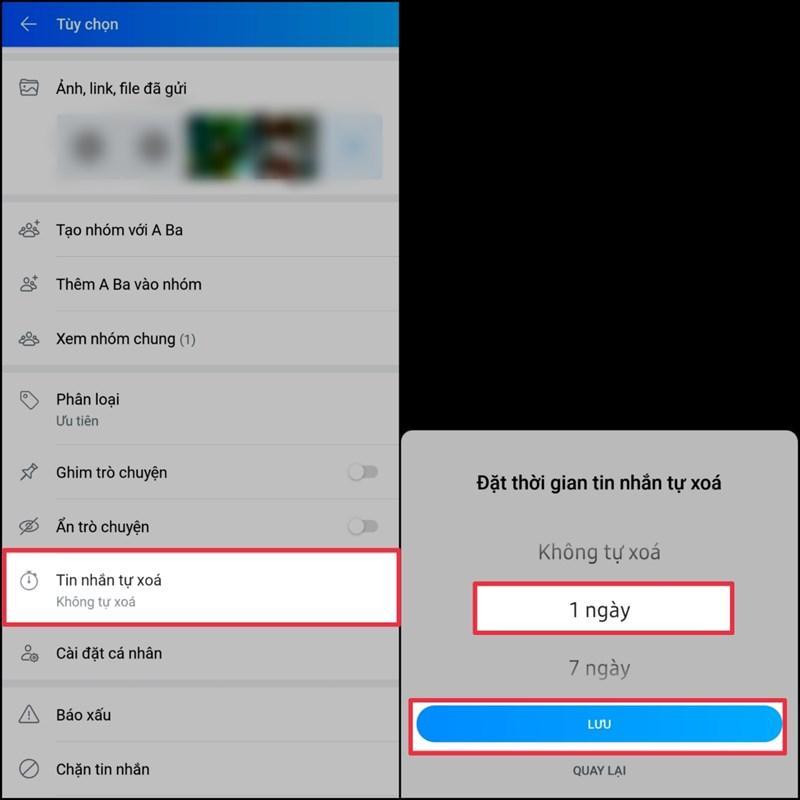
Tại đây, Zalo sẽ có thông báo trong cuộc hội thoại để người nhận có thể thấy thời gian tự động xóa tin nhắn.
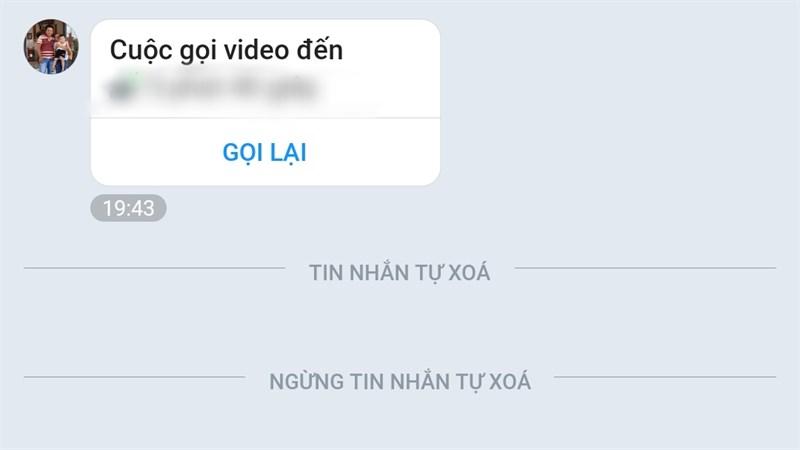
Hướng dẫn sao lưu và khôi phục tin nhắn zalo
Sao lưu tin nhắn zalo nhanh chóng
Đây là tính năng đã được zalo cập nhật để giúp bạn có thể khôi phục lại tin nhắn zalo nếu đổi điện thoại hoặc máy tính. Bạn có thể truy cập vào tài khoản zalo của mình ở bất cứ đâu cũng có thể đọc được tin nhắn cũ. Để có thể sử dụng tính năng này, bạn cần làm theo các bước sau:
Bước 1: Chọn Cá nhân và vào Cài đặt của ứng dụng zalo
Bước 2: Chọn “Cài đặt” ở góc trên màn hình điện thoại
Bước 3: Bấm chọn “Sao lưu và khôi phục”
Bước 4: Chọn “Sao lưu”
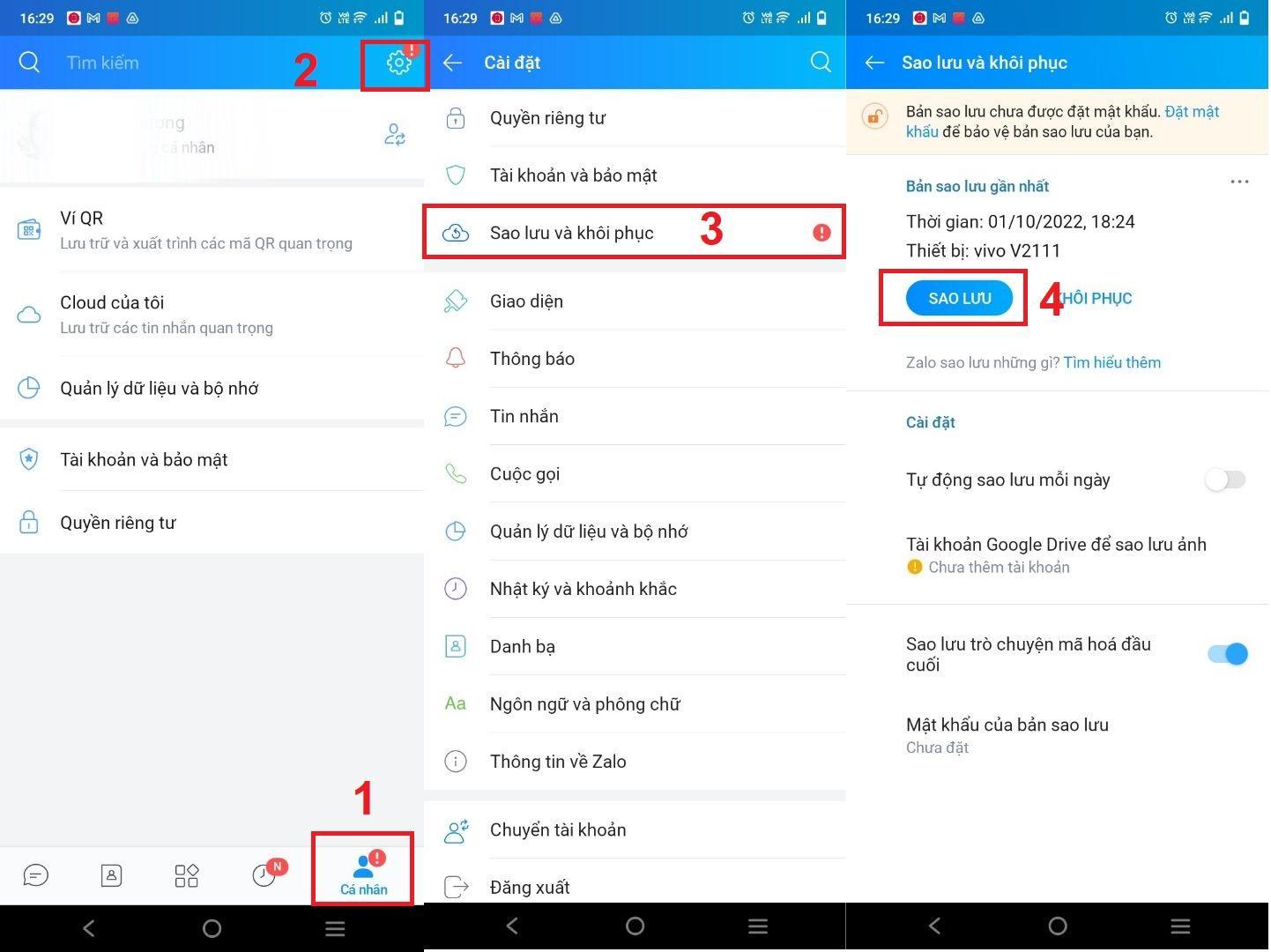
Bước 5: Khi một bảng thông báo hiện ra, cho biết Zalo sẽ sao lưu các dữ liệu như tin nhắn, hình ảnh,… bạn chỉ cần bấm chọn “Tiếp tục”
Bước 6: Chọn địa chỉ email mà bạn muốn sao lưu vào Drive và chọn “Tiếp tục”
Giờ đây, zalo sẽ sao lưu cho bạn những dữ liệu mà bạn mong muốn.
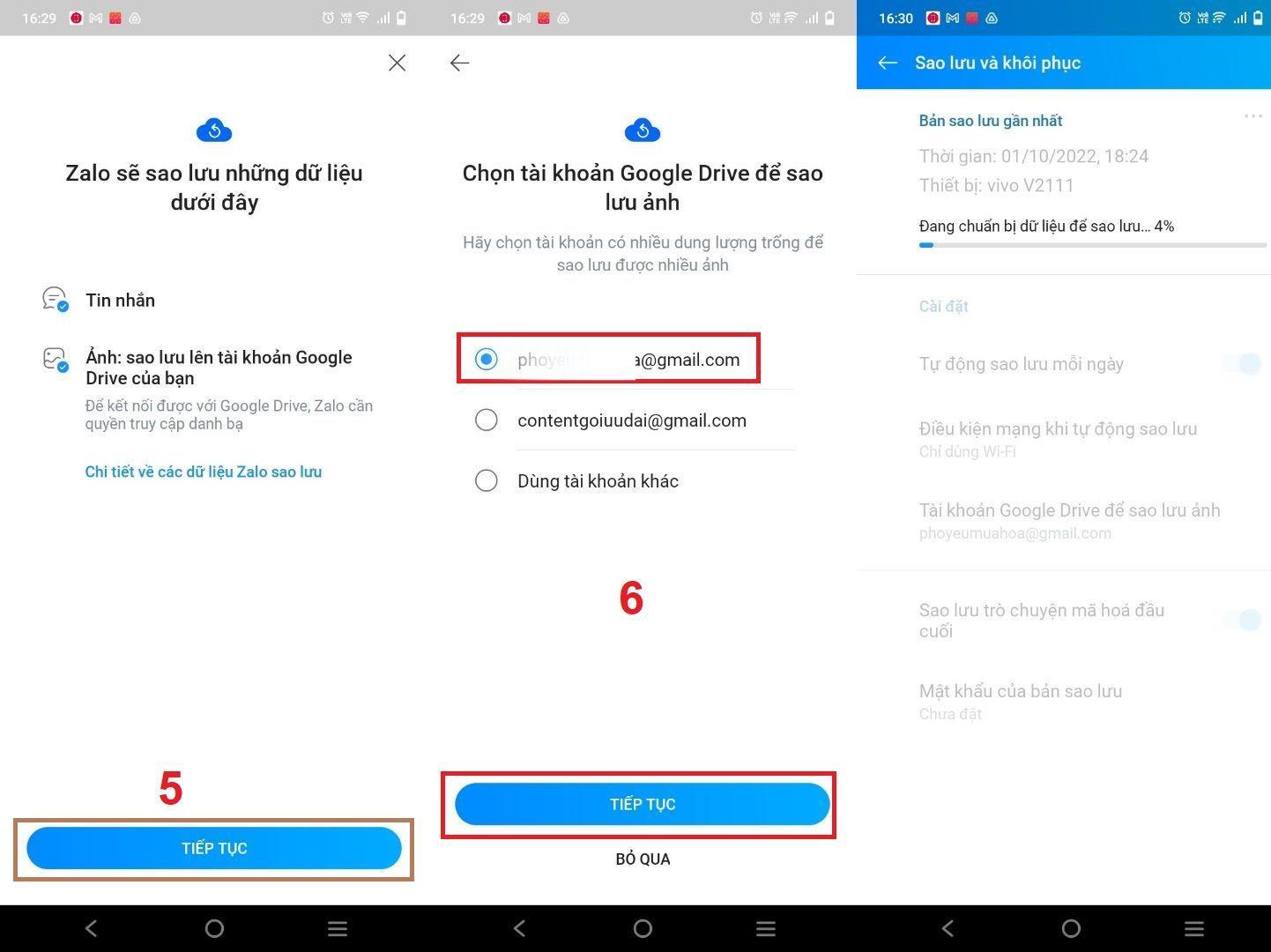
Sao lưu tin nhắn zalo trên máy tính
Việc sao lưu tin nhắn zalo trên máy tính được thực hiện qua nhiều bước. Đây cũng là một trong những cách để sau này bạn có thể khôi phục zalo trên máy tính thành công.
Bước 1: Đăng nhập tài khoản Zalo của bạn trên máy tính và chọn Cài đặt. Sau đó, chọn mục Lưu trữ và chọn Xuất dữ liệu.
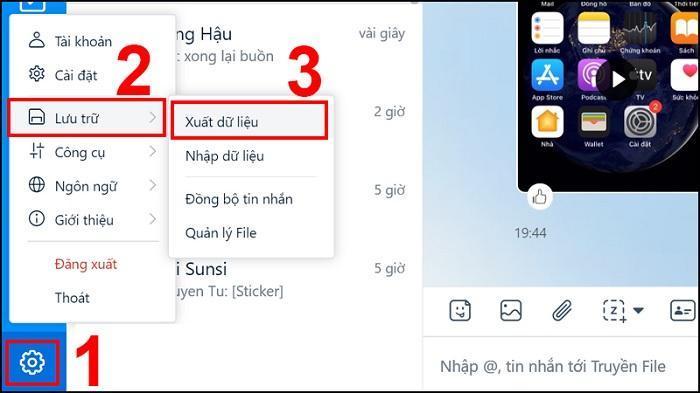
Bước 2: Tại đây, bạn xác nhận “Xuất dữ liệu” với các mục như Tin nhắn, hình ảnh, tập tin, video.
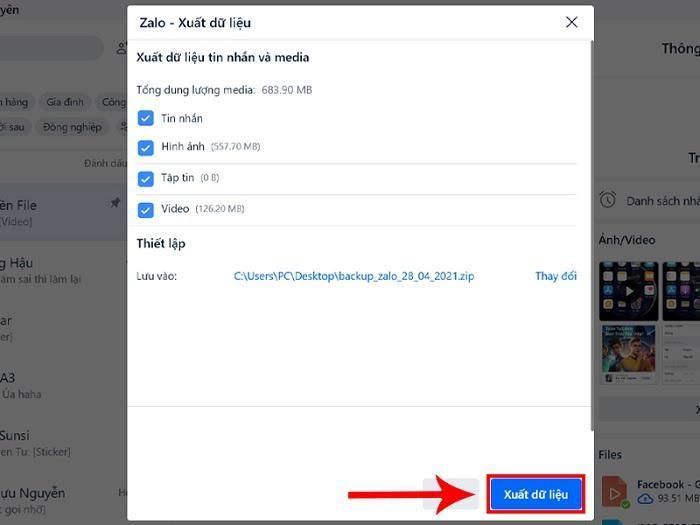
Bước 3: Bấm vào “Đóng”
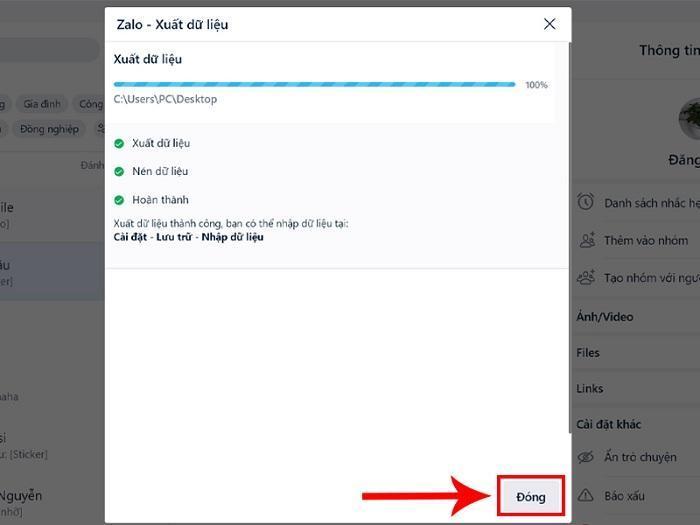
Bước 4: Kiểm tra file nén dữ liệu đã được xuất ra ở máy tính của bạn.
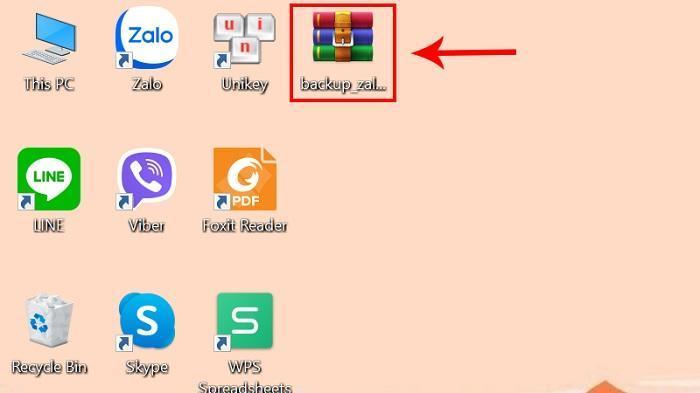
Cách khôi phục tin nhắn zalo chưa sao lưu
Để có thể khôi phục được tin nhắn zalo nhanh chóng thì bạn cần phải sao lưu hoặc xuất dữ liệu trước đó. Việc chưa sao lưu tin nhắn trong thời gian dài sẽ khiến bạn ko thể khôi phục được như cũ. Tuy nhiên, nếu chỉ mới xóa tin nhắn trên điện thoại trong thời gian chưa đến 1 ngày thì bạn có thể thực hiện các thao tác sau:
Bước 1: Mở ứng dụng zalo, chọn Cài đặt và vào phần Tin nhắn
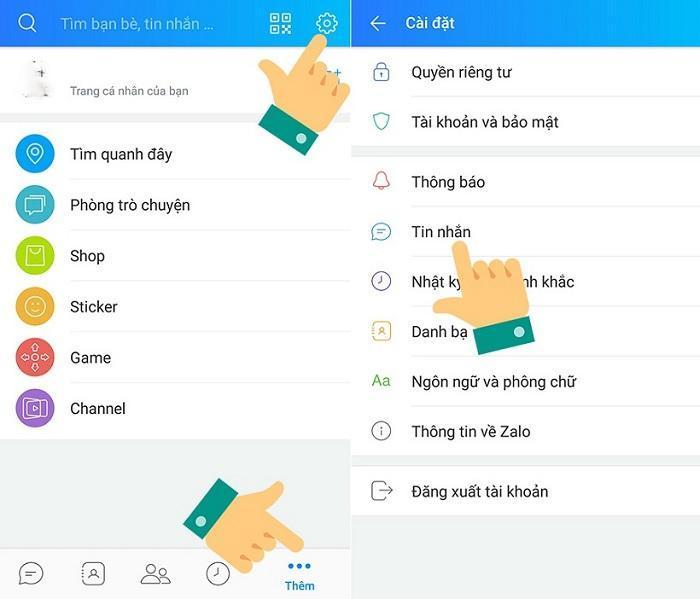
Bước 2: Tiếp tục bấm chọn Sao lưu và khôi phục.
Bước 3: Chọn Tự động sao lưu và tiếp tục bấm chọn Sao lưu.
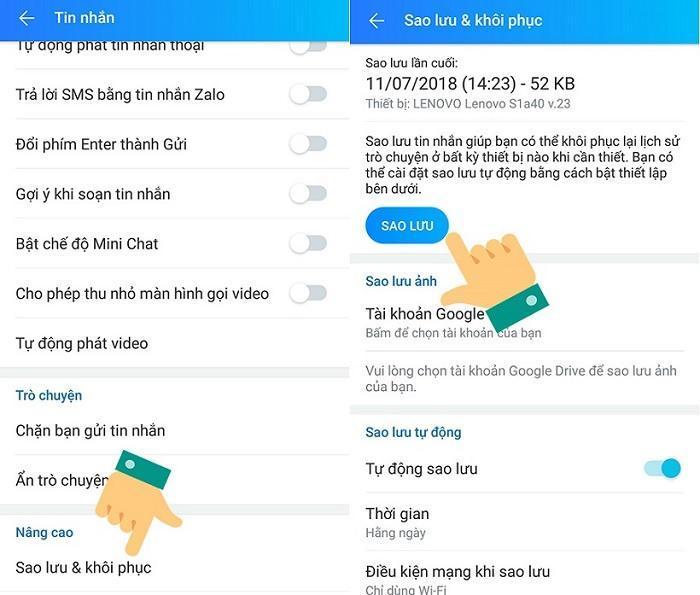
Bước 4: Chọn Khôi phục tin nhắn và bấm Xác nhận
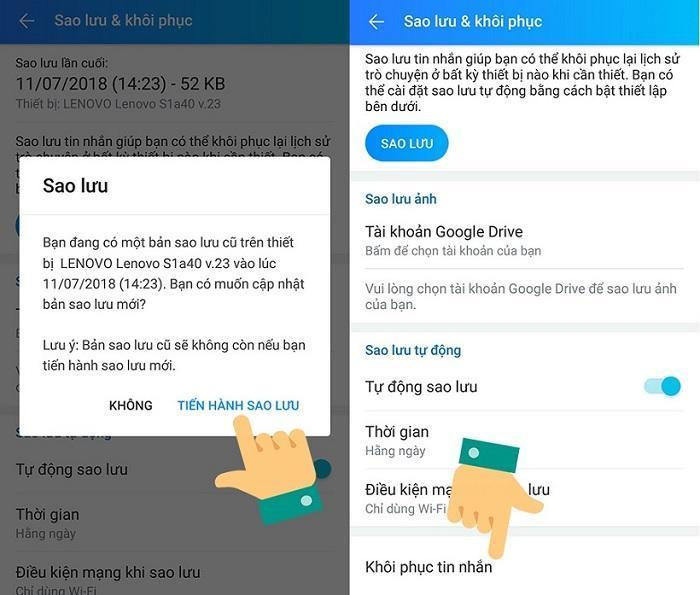
Bước 5: Hệ thống sẽ khôi phục dữ liệu của bạn. sau khi kết thúc quá trình, bạn bấm chọn Tiếp tục là hoàn thành.
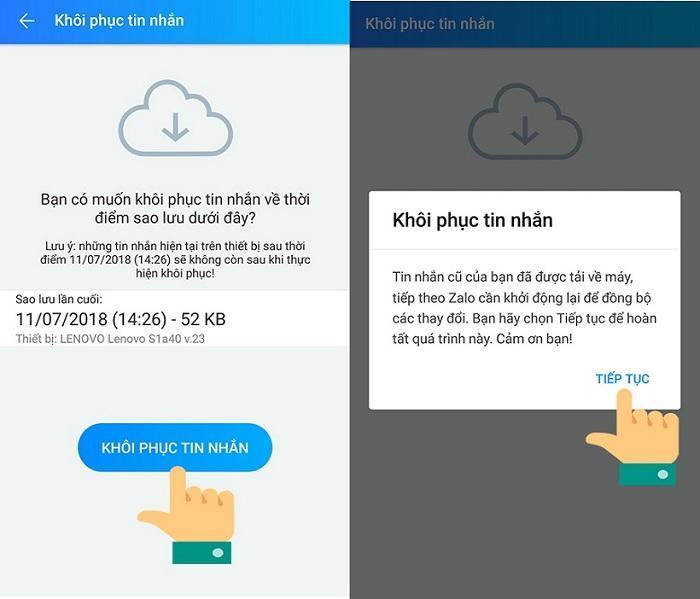
Lưu ý, đây cũng là cách khôi phục tin nhắn đã xóa trên zalo. Đối với những tin nhắn zalo đã xóa từ lâu thì ko có cách nào để khôi phục được.
Khôi phục tin nhắn Zalo đã thu hồi
Nếu bạn bấm chọn thu hồi tin nhắn thì ko thể khôi phục được. Tương tự, nếu người gửi cho bạn cố ý thu hồi tin nhắn thì bạn cũng ko thể xem lại được tin nhắn đó.
Kết luận
Vậy là được đã được hướng dẫn chi tiết về việc xóa tin nhắn zalo cũng như khôi phục tin nhắn zalo đã xóa. Để có thể sử dụng các tính năng và nghe gọi zalo thuận tiện, bạn nên đăng ký cho điện thoại của mình một gói cước viễn thông để sử dụng 4G. Liên lạc ngay đến Goiuudai để được bộ phận tư vấn hỗ trợ nhé!
